Рисуем автомобиль в Фотошоп
Рисуем автомобиль в Фотошоп
Сложность урока: Сложный
В этом уроке я покажу вам, как нарисовать автомобиль, используя стандартные инструменты Photoshop. Начнем!
Этот урок создан с участием моего хорошего друга Ardhy Moelya Zam-zam.
Материалы для урока:
Шаг 1: Набросок и перспектива
Начинаем работать над контуром. Не старайтесь быть слишком точными. Просто убедитесь, что перспектива правильна. Позже мы добавим больше деталей.

Шаг 2
Нам необходимы линии перспективы, которые помогут правильно нарисовать автомобиль. Чтобы создать их, рисуем треугольный контур, применяем стиль слоя Stroke (Овбодка) и устанавливаем Fill (Заливка) на 0%.




Шаг 3
Дублируем линии и перемещаем копии, как показано ниже. Несколько линий размещаем за машиной.

Шаг 4: Создание формы
Активируем Pen Tool  (Перо) (Р), устанавливаем режим на Path (Контур). Рисуем новый контур, повторяя набросок. Повторяем этот процесс для каждого элемента машины.
(Перо) (Р), устанавливаем режим на Path (Контур). Рисуем новый контур, повторяя набросок. Повторяем этот процесс для каждого элемента машины.




Шаг 5
Активируем контур основы автомобиля, кликаем по нему правой кнопкой мыши (при активном инструменте Pen Tool (Перо)) и выбираем Make Selection (Образовать выделение). Заливаем выделение цветом #d8a015 или любым другим.
(Перо)) и выбираем Make Selection (Образовать выделение). Заливаем выделение цветом #d8a015 или любым другим.

Шаг 6
Повторяем процесс из предыдущего шага для внутренней части машины, только в этот раз используем черный цвет.

Шаг 7
Вместе получаем вот такой результат.

Шаг 8
Рисуем задний и передний бампер.


Шаг 9: Фары
Активируем контур с фарой и трансформируем его в выделение. Смягчаем выделение, применив Select - Modify - Feather (Выделение - Модификация - Растушевка).

Шаг 10
Создаем новый слой и заливаем выделение красным цветом.

Шаг 11
Переходим Filter - Texture - Texturize (Фильтр - Текстура - Текстуризатор) и выбираем текстуру Canvas (Холст).

Шаг 12
Стираем нижнюю часть фары.

Шаг 13
Добавляем свечение, применив стиль слоя Bevel and Emboss (Фаска и тиснение).

Контур:

Шаг 14
Повторяем предыдущие шаги, чтобы заполнить нижнюю часть фары белым цветом.

Шаг 15
Выделяем правую часть фигуры и удаляем ее.

Шаг 16
Добавляем такие же фигуры на левой фаре.

Шаг 17
Добавляем новый слой и рисуем мягкую тень на фарах.

Шаг 18
Используем маленькую кисть, чтобы нарисовать обводку фары.

Шаг 19: Номерной знак автомобиля
Давайте добавим область для номерного знака. Начинаем с создания черной фигуры, как показано ниже.

Шаг 20
Используем мягкий ластик (Е) с Opacity (Непрозрачность) 30%, чтобы немного стереть нижнюю часть.
(Е) с Opacity (Непрозрачность) 30%, чтобы немного стереть нижнюю часть.

Шаг 21
Рисуем черный прямоугольник и искажаем его. Эта фигура и будет номерным знаком. Используем мягкую кисть (В), чтобы нарисовать черную тень.
(В), чтобы нарисовать черную тень.

Шаг 22
Рисуем линию шириной 1 пиксель по краю номерного знака. Для этого зажимаем Cmd/Ctrl и кликаем по миниатюре слоя, чтобы загрузить его выделение, затем переходим Edit - Stroke (Редактирование - Обводка). Используем Width (Ширина) 1 пиксель и выбираем белый цвет. Не забудьте добавить номер. Текст нужно немного исказить, чтобы повторить перспективу таблички. Для этого переходим Edit - Transform - Distort (Редактирование - Трансформация - Искажение).

Шаг 23: Рисуем тени
Создаем новый слой и рисуем черным цветом в верхней части заднего бампера. Уменьшаем Opacity (Непрозрачность) слоя до 80%. Зажимаем Cmd/Ctrl и кликаем левой кнопкой мыши по миниатюре слоя с основой автомобиля, инвертируем выделение Cmd/Ctrl+Shift+I. Жмем клавишу Delete, чтобы удалить лишнюю тень. Мы будем использовать такой способ в рисовании теней и бликов на протяжении всего урока.

Шаг 24
Рисуем еще тени на других частях автомобиля.

Шаг 25
Добавляем более насыщенную тень внизу бампера. Также дорисовываем нижнюю часть бампера, чтобы придать объема.

Шаг 26
Добавляем тени и блики на передний бампер.

Шаг 27
Рисуем поперечную панель внутри автомобиля и применяем стили слоя.

Внутренняя тень:

Тиснение/скос:
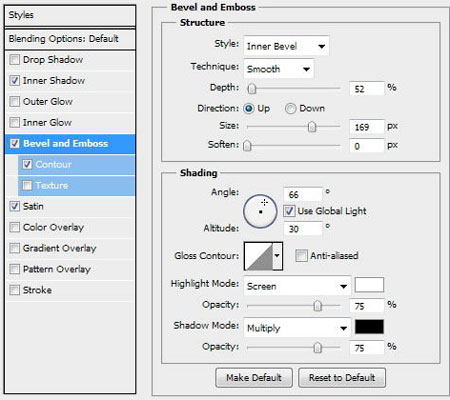
Контур:

Глянец:

Тиснение/скос:

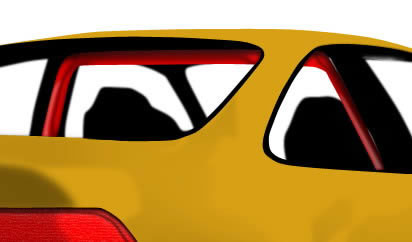
Шаг 28
Повторяем процесс, чтобы добавить другую панель.

Шаг 29: Стекла
Создаем новый слой и рисуем черным цветом, чтобы нарисовать стекла машины. Уменьшаем Opacity (Непрозрачность) слоя до 80%.

Шаг 30: Стыки
Рисуем черные линии, отделяющие каждый элемент машины друг от друга. Затем жмем Cmd/Ctrl+J, чтобы дублировать слой, и Cmd/Ctrl+I, чтобы инвертировать цвет на белый.

Шаг 31
Активируем Move Tool (Перемещение) (V) и перемещаем слой с белыми линиями на 1 пиксель ниже. Уменьшаем непрозрачность слоя.
(Перемещение) (V) и перемещаем слой с белыми линиями на 1 пиксель ниже. Уменьшаем непрозрачность слоя.

Шаг 32: Сиденья
Рисуем сиденья. Стараемся работать в соответствии с линиями перспективы, которые мы создали ранее.

Шаг 33
Рисуем тень в нижней части машины.

Шаг 34
Рисуем еще одну тень. Стираем нижний левый угол, используя Eraser Tool (Ластик) (Е) с низкой непрозрачностью. Не забываем добавить объема с боковой стороны.
(Ластик) (Е) с низкой непрозрачностью. Не забываем добавить объема с боковой стороны.

Шаг 35: Блики
Процесс рисования бликов очень похож на рисование теней, только используем белый цвет или более светлый оттенок.


Шаг 36
Продолжаем добавлять блики в другой части автомобиля.



Шаг 37
Чтобы добавить реализма на поверхности машины, блики нужно немного сдвинуть. Простая мелочь, но выглядит хорошо.

Шаг 38
Продолжаем добавлять больше бликов.


Шаг 39
Реалистичные блики не должны быть такими идеальными. Исправим это. Используем мягкую кисть  (В), чтобы нарисовать белую линию. Стираем ее некоторые участки.
(В), чтобы нарисовать белую линию. Стираем ее некоторые участки.

Шаг 40
Размещаем линию на автомобиле.

Шаг 41
Продолжаем в том же духе и добавляем больше бликов.

Шаг 42
Рисуем белый маленький эллипс возле номерного знака и применяем стили слоя.

Внутренняя тень:

Тиснение/скос:
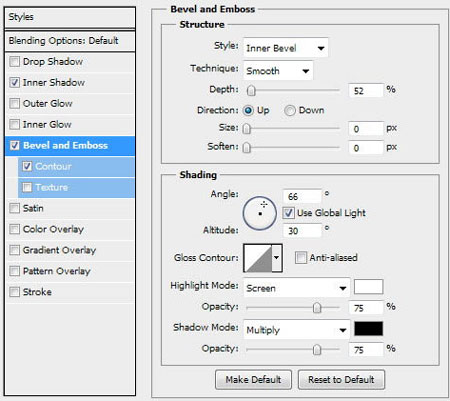
Контур:

Шаг 43
Рисуем маленькую черную вертикальную линию, чтобы создать отверстие.

Шаг 44: Дверная ручка
Рисуем черный закругленный прямоугольник и покрываем верхнюю половину черным цветом. Применяем стиль слоя Bevel and Emboss (Фаска и тиснение) к серой части, чтобы добавить мягкий свет.


Шаг 45
Рисуем отверстие для ключа. Используем Brush Tool  (Кисть) (В), чтобы нарисовать мягкие блики.
(Кисть) (В), чтобы нарисовать мягкие блики.

Шаг 46: Молдинг
Начинаем рисовать базовую форму молдинга черным цветом. Зажимаем Cmd/Ctrl и кликаем по миниатюре слоя, чтобы загрузить его выделение. Создаем новый слой, рисуем тени/блики на молдинге.

Шаг 47: Люк на крыше
Рисуем простую черную линию, чтобы создать люк.

Шаг 48: Колеса
Рисуем базовую форму очень темным серым цветом (почти черным). Рисуем черную кривую линию на поверхности колеса.

Шаг 49
Создаем белый эллипс и рисуем внутри черным цветом. На внутреннем крае добавляем градиент.

Шаг 50
Рисуем диск и добавляем в верхней части тень.

Шаг 51
Рисуем больше теней и бликов на ободе колеса. Добавляем отражение на ободе и болты.

Шаг 52
Заканчиваем колеса добавлением бликов и теней. Также нам нужно нарисовать выступающий край обода.

Шаг 53
Не забываем про переднее колесо.

Шаг 54: Выхлопная система
Начинаем с создания серой основы выхлопной трубы. Добавляем резкие блики, чтобы придать эффект металла.

Шаг 55
Рисуем белые окружности по углам. Это будут болты. Применяем стили слоя.

Внутренняя тень:

Тиснение/скос:

Контур:

Шаг 56
Рисуем базовую форму трубы и добавляем блики. Создаем черный эллипс, который будет отверстием. Добавляем синюю тонировки, чтобы придать эффект металла.

Шаг 57
Рисуем мягкий блик внутри трубы. Также добавляем отражение от трубы на металле и глушитель.

Ниже показан результат в натуральную величину.

Шаг 58
Рисуем белый эллипс и добавляем стили слоя.

Тиснение/скос:

Контур:

Шаг 59
Рисуем белую длинную фигуру, выходящую из предыдущего эллипса, и применяем стили слоя.

Внутренняя тень:

Тиснение/скос:

Контур:

Шаг 60
Рисуем основу зеркала и болт, который прикрепляет его к машине. Обратите внимание, что зеркало очень простое без деталей. Это нормально, так как финальное изображение небольшого размера и такие мелкие объекты не нужно слишком детализировать.

Шаг 61
Теперь нам нужно добавить отражение от зеркала. Дублируем его и переходим Edit - Transform - Flip Horizontal (Редактирование - Трансформация - Отразить по горизонтали).

Шаг 62
Стираем часть копии.

Шаг 63
Повторяем процесс, но в этот раз оставляем отражение на окне.

Шаг 64: Отражения
Берем фотографию дороги. Вы можете использовать любую другую фотографию. Переходим Edit - Transform - Warp (Редактирование - Трансформация - Деформация). Деформируем фото так, чтобы оно повторяло форму машины.

Шаг 65
Активируем Eraser Tool  (Ластик) (Е) и стираем лишнюю часть фото. Убеждаемся, что мы все стерли в тех областях, на которых не должно быть отражения. Например, нижняя боковая часть автомобиля. В этом месте поверхность приподнята кверху и на ней отражения быть не должно.
(Ластик) (Е) и стираем лишнюю часть фото. Убеждаемся, что мы все стерли в тех областях, на которых не должно быть отражения. Например, нижняя боковая часть автомобиля. В этом месте поверхность приподнята кверху и на ней отражения быть не должно.

Шаг 66
Меняем режим смешивания слоя на Screen (Осветление) и уменьшаем Opacity (Непрозрачность).

Шаг 67
Делаем то же с задней частью машины.

Шаг 68
Активируем Brush Tool  (Кисть) (В), уменьшаем ее Opacity (Непрозрачность) и устанавливаем Hardness (Жесткость) на 0%. Рисуем мягкие блики на стекле.
(Кисть) (В), уменьшаем ее Opacity (Непрозрачность) и устанавливаем Hardness (Жесткость) на 0%. Рисуем мягкие блики на стекле.

Шаг 69: Тень
Используем Brush Tool  (Кисть) (В), чтобы нарисовать темную насыщенную тень под машиной.
(Кисть) (В), чтобы нарисовать темную насыщенную тень под машиной.

Шаг 70
Рисуем еще одну тень. В этот раз больше и мягче. Это создаст иллюзию свободного пространства между автомобилем и землей. Если вы хотите, чтобы машина была ниже, просто нарисуйте тень чуть ближе к ней.

Шаг 71
Наконец, дублируем последнюю тень и применяем фильтр Filter - Blur - Gaussian Blur (Фильтр - Размытие - Размытие по Гауссу) с большим уровнем размытия. Если необходимо, уменьшаем непрозрачность слоя.

Я надеюсь вам понравился этот урок и вы узнали что-то новое.

Автор: Mohammad Jeprie
Переводчик: Максим Енин
Ссылка на источник
Источник: www.psd.tutsplus.com
Комментарии 68
спасибо за урок! очень пригодился для подарка!
Спасибо
Срисовал с другой картинки. Надеюсь получилось). Спс за урок
Как то так
Тазик
Семерка
а до пера ничем не рисовали?
Скажите пожалуйста, вы как контур рисовали? а то я хочу ровно контур нарисовать, а не получается :(
пером
Зломобиль=)
Спасибо! Классный урок,оторваться не могла) Желтые машины не люблю,решила синюю) Это мое первое авто
с фотошопом не дружу, но машины рисую хорошо в других редакторах, и отражение с нуля
Рисовал 3 дня) Это мой 3 урок по счету. Колеса красивые пока что не получаются...
впервые рисовал машину)
А вот контур рисуете на компе или карандаш+листик+сканер?)
Ё-мобиль в черно белом исполнении.
Ё- мобиль
Урок очень понравился, хотя для меня сложный. Спасибо автору и переводчику!
Тоже самое только чёрно-белое.
Рисовл неделю!!!
Сделала "работу над ошибками"...
Прошу строго не судить. Я в машинах – полный ноль! Просто интересно было попробовать...
Hyundai Solaris хетчбэк
Заранее извиняюсь за свой наивный вопрос, но все же: как столь аккуратно нарисовать каркас?
Машина Фотошоп Бамбу!)))
tapacov
просто шикарно!!! не знаю как можно было поставить не 5...
ха ха спасибо большое)))ну я даже рад что не 5 есть к чему стремится))))
машина фотошоп)))
нормальный урок :) +
Всем 5 за старание!
классный урок)
Урок замечательный! Но мне до него пока рановато...